LabVIEW中的数组操作函数
labview初始化数组的用法

在LabVIEW中,初始化数组的用法主要涉及创建和配置数组的大小和元素类型。
以下是一个基本的例子:
1. 打开LabVIEW并创建一个新的VI(虚拟仪器)。
2. 在空白的VI窗口上,从控制板拖拽“Array”控件到你的Block Diagram(方块图)。
这将创建一个数组,你可以在前端面板上用这个数组来显示或操作数据。
3. 右键点击你刚刚创建的“Array”控件,然后选择“Create Array”,然后选择你需要的数据类型(例如,Numeric Array,String Array等)。
4. 你可以通过在控件上右键点击然后选择“Edit Array”来编辑这个数组。
在这里,你可以设置数组的大小以及每个元素的初始值。
5. 如果你需要在程序运行时动态初始化数组,你可以使用Build Array函数。
这个函数会根据你指定的元素数量和类型创建一个新的数组,并将它连接到你的函数或结构中。
6. 如果你需要清除数组中的所有元素并将它的大小重置为0,你可以使用Clear Array函数。
以上步骤可以帮助你在LabVIEW中初始化数组。
如果你需要更具体的帮助,例如如何在特定的函数或结构中使用数组,或者如何处理特定类型的数组,欢迎你提供更多的信息。
labview完整教程详细解答
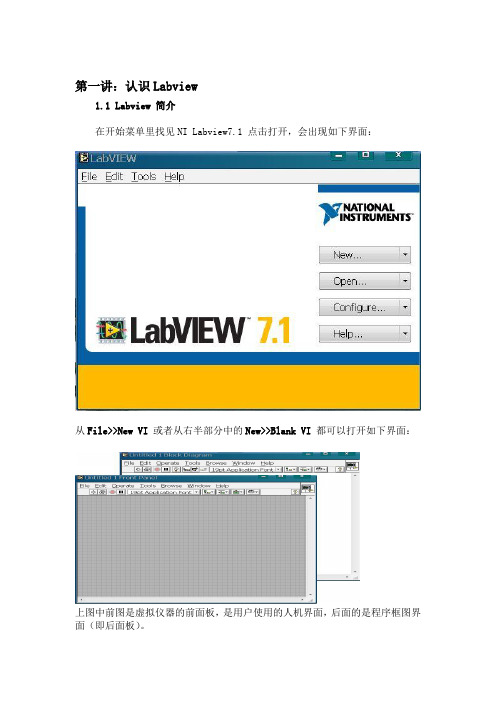
第一讲:认识Labview1.1 Labview 简介在开始菜单里找见NI Labview7.1 点击打开,会出现如下界面:从File>>New VI 或者从右半部分中的New>>Blank VI 都可以打开如下界面:上图中前图是虚拟仪器的前面板,是用户使用的人机界面,后面的是程序框图界面(即后面板)。
在LabVIEW的用户界面上,应特别注意它提供的操作模板,包括工具(Tools)模板、控制(Controls)模板和函数(Functions)模板。
这些模板集中反映了该软件的功能与特征。
下面我们来大致浏览一下。
工具模板(Tools Palette)该模板提供了各种用于创建、修改和调试VI程序的工具。
如果该模板没有出现,则可以在Windows菜单下选择Show ToolsPalette命令以显示该模板。
当从模板内选择了任一种工具后,鼠标箭头就会变成该工具相应的形状。
当从Windows菜单下选择了Show Help Window功能后,把工具模板内选定的任一种工具光标放在流程图程序的子程序(Sub VI)或图标上,就会显示相应的帮助信息。
工具图标有如下几种:图标名称功能1Operate Value(操作值)用于操作前面板的控制和显示。
使用它向数字或字符串控制中键入值时,工具会变成标签工具2Position/Size/Select (选择)用于选择、移动或改变对象的大小。
当它用于改变对象的连框大小时,会变成相应形状。
3Edit Text(编辑文本)用于输入标签文本或者创建自由标签。
当创建自由标签时它会变成相应形状。
4Connect Wire(连线)用于在流程图程序上连接对象。
如果联机帮助的窗口被打开时,把该工具放在任一条连线上,就会显示相应的数据类型。
5ObjectShortcut Menu(对象菜单)用鼠标左键可以弹出对象的弹出式菜单。
6ScrollWindows(窗口漫游)使用该工具就可以不需要使用滚动条而在窗口中漫游。
lABVIEW关于数据类型的编辑:数组、簇和波形
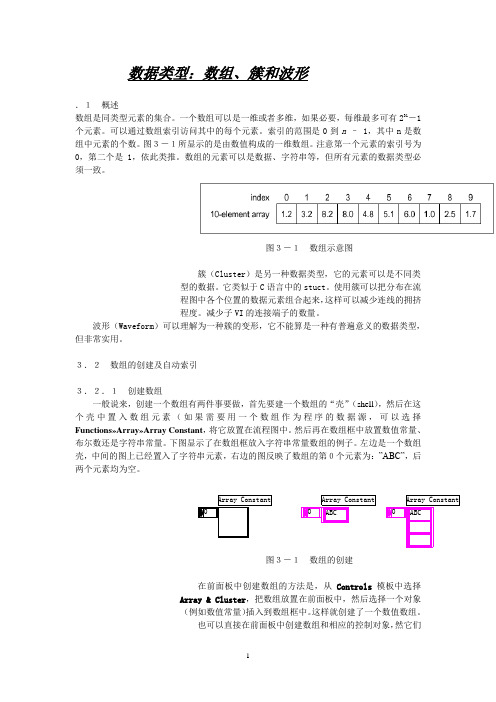
数据类型:数组、簇和波形.1概述数组是同类型元素的集合。
一个数组可以是一维或者多维,如果必要,每维最多可有231-1个元素。
可以通过数组索引访问其中的每个元素。
索引的范围是0到n – 1,其中n是数组中元素的个数。
图3-1所显示的是由数值构成的一维数组。
注意第一个元素的索引号为0,第二个是1,依此类推。
数组的元素可以是数据、字符串等,但所有元素的数据类型必须一致。
图3-1数组示意图簇(Cluster)是另一种数据类型,它的元素可以是不同类型的数据。
它类似于C语言中的stuct。
使用簇可以把分布在流程图中各个位置的数据元素组合起来,这样可以减少连线的拥挤程度。
减少子VI的连接端子的数量。
波形(Waveform)可以理解为一种簇的变形,它不能算是一种有普遍意义的数据类型,但非常实用。
3.2数组的创建及自动索引3.2.1创建数组一般说来,创建一个数组有两件事要做,首先要建一个数组的“壳”(shell),然后在这个壳中置入数组元素(如果需要用一个数组作为程序的数据源,可以选择Functions»Array»Array Constant,将它放置在流程图中。
然后再在数组框中放置数值常量、布尔数还是字符串常量。
下图显示了在数组框放入字符串常量数组的例子。
左边是一个数组壳,中间的图上已经置入了字符串元素,右边的图反映了数组的第0个元素为:”ABC”,后两个元素均为空。
图3-1数组的创建在前面板中创建数组的方法是,从Controls模板中选择Array & Cluster,把数组放置在前面板中,然后选择一个对象(例如数值常量)插入到数组框中。
这样就创建了一个数值数组。
也可以直接在前面板中创建数组和相应的控制对象,然它们复制或者拖曳到流程图中,创建对应的常数。
还有很多在流程图中创建和初始化数组的方法,有些功能函数也可以生成数组。
3.2.2数组控制对象、常数对象和显示对象通过把数组与数值、布尔数、字符串或者簇组合在一起,可以在前面板和流程图中创建任何一种控制对象、常数对象和显示对象。
【LabVIEW】数组与簇的使用

【LabVIEW】数组与簇的使⽤
获取未知⼆维数组的⾏数:
⼆、簇
簇控件在LabVIEW 中的作⽤就类似于C语⾔中的结构体变量。
它能包含任意数⽬任意类型的元素,甚⾄包括数组和簇。
簇可以同时包含多种不同类型的元素,⽽且簇中的元素控件的位置可以随意独⽴地通过拖动改变。
1、按名称解除绑定函数
功能:返回指定名称的簇元素。
连线簇⾄该函数后,可在函数中选择单独的元素。
该函数可以根据名称有选择地输出簇内部元素。
其中元素名称就是指元素的标签。
注意:如果有事件结构,解绑簇时簇的局部变量要放在事件结构⾥才有效。
2、按名称捆绑函数
功能:该函数通过簇内部元素名称来给簇内部元素陚值,因此参考族(输⼊簇)是必须的。
该函数通过参考簇来获得元素名称。
参考簇必须与输出的簇完全相同,可以直接右击需要陚值的簇,选择 “创建”——>“常量” 选项来创建⼀个与输出簇完全相同的常量簇作为参考簇。
3、获取簇中的控件引⽤
编程--应⽤程序控制--Vi服务器引⽤--到-程序框图;
右击本VI——链接⾄——窗格——簇——选要添加引⽤的控件
4、按名称捆绑时,连接到显⽰簇后提⽰错误:已连接两个包含不同内容的簇
1、右击显⽰簇——创建——常量,创建参考簇;
2、把⾃动产⽣的显⽰簇到参考簇的连接线删掉;
3、拖⼊捆绑函数;
4、从参考簇引出接线到捆绑函数(如果是从捆绑函数引出接线到参考簇就报错!⽆语⼦)
5、从捆绑函数引出接线到显⽰簇上。
此时接线正确,可以看到函数⾥正确显⽰出元素名称。
数组(labview系列教程之七)
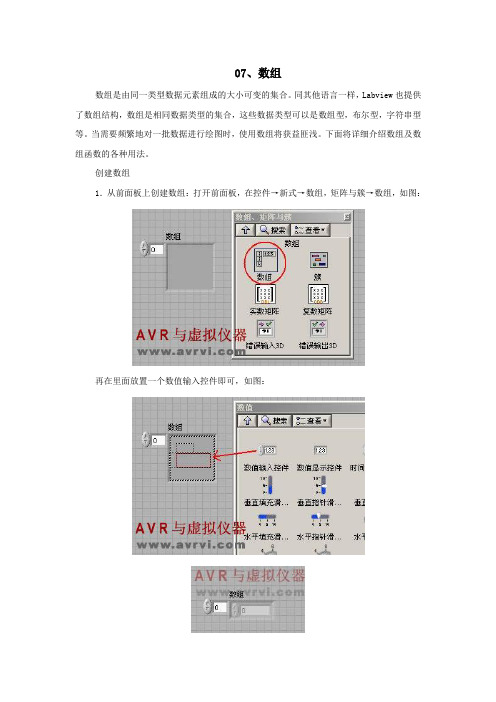
07、数组数组是由同一类型数据元素组成的大小可变的集合。
同其他语言一样,Labview也提供了数组结构,数组是相同数据类型的集合,这些数据类型可以是数组型,布尔型,字符串型等。
当需要频繁地对一批数据进行绘图时,使用数组将获益匪浅。
下面将详细介绍数组及数组函数的各种用法。
创建数组1.从前面板上创建数组:打开前面板,在控件→新式→数组,矩阵与簇→数组,如图:再在里面放置一个数值输入控件即可,如图:如果要显示更多的数组成员,在工具选项板上选择定位工具,在数组的边框停滞,当出现网状拐角后就可以拖动增加或减少显示区域。
如图:如果要增加或减少数组的维度,既可以在索引框的快捷菜单上执行,如图:增加后如图:对于二维数组来说,索引框中上一个为行索引,下一个为列索引。
2.程序框图上创建数组:在程序框图上创建数组和在前面板上创建数组有点类似,也首先创建一个外壳,然后再放入数值型常量,枚举或环形常量,字符串型常量以及布尔型常量等。
刚刚放入常量后,所有的数组成员显示为灰色,可以用操作工具依次给它们赋值,赋值范围以外的数组成员保持灰色不变。
如果跳过一些数组成员给后面的成员赋值,则前面的成员自动赋一个系统默认的值。
先在程序框图上放置一个数组常量,位于函数→编程→数组→数组常量,如图:然后再往里放入一个数值常量,完成后如图:数组函数数组函数的面板如图:设计步骤如下:1.创建一个For循环,循环次数定为100次2.在数学函数中调用Sinc函数,重复端子作为输入,输出用一个波形图表和一个数组显示。
如图:例二:创建一个二维数组1.程序框图如图所示:2.现在已经有两组一维数组了,可以使用创建数组函数就可以把他们创建为二维数组,在一个波形图中显示,如图:3.可以用鼠标对该函数进行拉伸操作,即可有两个输入端子了。
4.程序框图如图:5.前面板运行结果如图:例三:初始化和分离数组:利用For循环的自动索引功能从一个输入数组中依次抽取各个元素,如果是大于0的数则添加到正数数组,如果是小于0的则添加到负数数组。
labview强制转换数组转数值原理

labview强制转换数组转数值原理引言在L ab VI EW编程中,经常需要对数组进行转换和操作。
其中,强制转换数组为数值是一项常见的操作。
本文将介绍La bV IE W中的强制转换数组为数值的原理及应用。
目录1.数组和数值之间的关系2.强制转换数组为数值的原理3.实际应用案例4.总结数组和数值之间的关系在L ab VI EW中,数组是一种数据结构,它可以存储多个相同类型的数据元素。
而数值则是单个数据元素。
数组和数值之间存在着密切的关系,通过对数组进行一系列操作,可以提取或转换为数值。
强制转换数组为数值的原理在L ab VI EW中,强制转换数组为数值的原理主要包括以下几个步骤:1.首先,定义一个数组,该数组中包含多个数值元素。
2.使用La bV IE W内置的数组操作函数,例如"I nd ex Ar ra y"或"A rr ay to Sp re ad she e tS tr in g"等,来提取数组中的数值元素。
3.将提取到的数值元素进行必要的数据类型转换,例如将字符串类型的数值转换为数值类型。
4.最后,将转换后的数值元素用于进一步的计算或显示。
实际应用案例假设有一个温度监测系统,该系统可以通过多个温度传感器获取温度值,并将这些温度值存储在一个数组中。
我们需要将这个温度数组中的数据转换为数值,并计算平均温度值。
以下是实现该功能的L ab VI EW程序示例://强制转换数组为数值1.创建一个包含多个温度值的数组。
2.使用“循环”结构遍历数组中的每个元素。
3.在循环内部,使用“In de xA rr ay”函数提取数组中的数值元素。
4.将提取到的数值元素转换为数值类型。
5.使用“累加器”功能计算累加温度值。
6.使用“计数器”功能统计温度值个数。
7.在循环结束后,使用“除法”运算符计算平均温度值。
8.将平均温度值显示在前面的面板上。
通过以上步骤,我们成功地实现了将数组中的温度值转换为数值,并计算出平均温度值的功能。
labview一维数组插值的详细解释

LabVIEW 一维数组插值的详细解释一、一维数组插值的原理在 LabVIEW 中,一维数组插值是通过插值函数实现的。
插值函数是一种用于在数组中插入或删除元素的函数,它可以在数组中插入一个新的元素,或者删除一个现有的元素。
在 LabVIEW 中,一维数组插值的原理基于以下两点:1. 在 LabVIEW 中,数组是一种数据结构,它可以存储一系列的元素。
每个元素在数组中都有一个对应的索引,可以通过索引来访问数组中的元素。
2. 插值函数可以通过在数组中插入或删除元素来改变数组的内容。
在插入或删除元素时,插值函数会根据指定的索引来确定插入或删除的位置。
二、一维数组插值的使用方法在 LabVIEW 中,一维数组插值的使用方法如下:1. 打开 LabVIEW 软件,创建一个新的 VI(Virtual Instrument)。
2. 在 VI 中添加一个数组输入控件和一个插值函数控件。
3. 将数组输入控件连接到插值函数控件的输入端口。
4. 在插值函数控件的输出端口添加一个数组输出控件。
5. 在数组输出控件中选择一维数组,并将其连接到需要显示数据的控件上。
6. 在插值函数控件的输入端口添加一个索引输入控件,用于指定要插入或删除的元素的索引位置。
7. 根据需要,添加其他控件和线路,完成 VI 的构建。
8. 运行 VI,观察数组插值的效果。
三、一维数组插值的应用场景LabVIEW 中的一维数组插值可以用于以下应用场景:1. 数据采样:通过一维数组插值函数,可以在数组中插入新的元素,用于采样数据。
例如,可以从一个模拟信号中采样一定间隔的样本数据。
2. 数据分析:通过一维数组插值函数,可以在数组中插入新的元素,用于分析数据。
例如,可以在数组中插入一些统计数据,如均值、方差等。
3. 数据可视化:通过一维数组插值函数,可以在数组中插入新的元素,用于可视化数据。
例如,可以将一些数据点插入数组中,然后用图表控件将它们可视化。
总之,LabVIEW 中的一维数组插值是一种常用的数据处理方法,它可以用于数据采样、数据分析、数据可视化等领域。
LabVIEW(十):数组和簇

LabVIEW(⼗):数组和簇★★★★★★★★★★★★★★★★★★★★★★★★★★★★★★★★★★★★★★★★⼀、数组1、创建数组(1)、前⾯板右键>“数组、矩阵与簇”>数组。
(2)、前⾯板右键>(选择要添加的数组数据类型,⽐如创建数值数组)数值>将“数值输⼊控件”拖⼊数组中。
(3)、选中数组右键>表⽰法>”DBL(双精度)”或“I32(长整型)”等,根据需要修改。
2、查看数组⼤⼩:(前⽂已有赘述)选中索引框右键>⾼级>显⽰最后元素3、改变数组的维度选中索引框>“添加维度”或“删除维度”4、数组的初始化将数组的“数值输⼊控件”往下拖拉以显⽰更多元素,在输⼊控件中填⼊数值。
初始化完毕。
5、“数组⼤⼩”函数:返回数组每个维度中元素的个数程序框图右键>数组>数组⼤⼩>为“数组⼤⼩”创建显⽰控件>连接需要获得数组⼤⼩的数组。
6、“创建数组”函数:连接多个数组或向N维数组添加元素。
(1)、程序框图右键>数组>创建数组(2)、将“创建数组”向上/下拖动可显⽰更多输⼊端。
也即:选中“创建数组”右键>”添加输⼊”或”删除输⼊”。
(3)、可输⼊单个“数值输⼊控件”(在前⾯板中添加),也可以输⼊数组。
7、添加的数组:“创建数组”创建的显⽰控件。
(1)、选中“创建数组”右键>(勾选)连接输⼊:两个N维的数组连接之后仍是N维数组。
(2)、选中“创建数组”右键>(未勾选)连接输⼊:两个N维的数组连接之后是2N维数组。
8、“数组插⼊”函数:在n维数组中索引指定的位置插⼊元素或⼦数组。
(1)、程序框图右键>数组>数组插⼊。
(2)、将“数组插⼊”向上/下拖动可显⽰更多输⼊端。
但不像创建数组那样有快捷菜单。
(3)、要添加索引的位置:“数组插⼊”右键>创建>常量。
可省略此项,省略该项则添加到数组末尾。
LabVIEW中的文件操作和数据存储
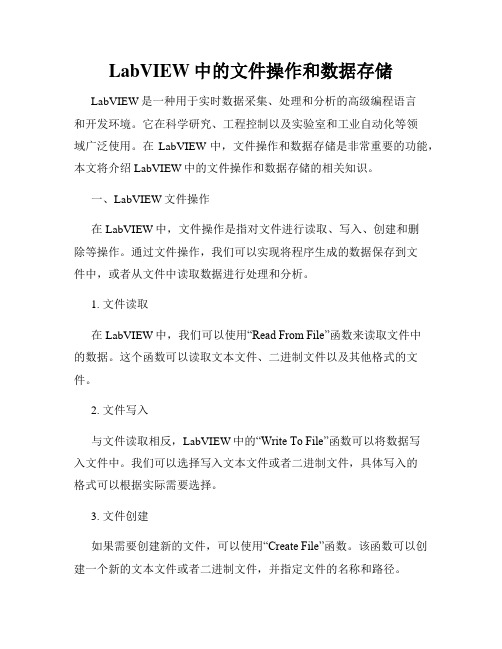
LabVIEW中的文件操作和数据存储LabVIEW是一种用于实时数据采集、处理和分析的高级编程语言和开发环境。
它在科学研究、工程控制以及实验室和工业自动化等领域广泛使用。
在LabVIEW中,文件操作和数据存储是非常重要的功能,本文将介绍LabVIEW中的文件操作和数据存储的相关知识。
一、LabVIEW文件操作在LabVIEW中,文件操作是指对文件进行读取、写入、创建和删除等操作。
通过文件操作,我们可以实现将程序生成的数据保存到文件中,或者从文件中读取数据进行处理和分析。
1. 文件读取在LabVIEW中,我们可以使用“Read From File”函数来读取文件中的数据。
这个函数可以读取文本文件、二进制文件以及其他格式的文件。
2. 文件写入与文件读取相反,LabVIEW中的“Write To File”函数可以将数据写入文件中。
我们可以选择写入文本文件或者二进制文件,具体写入的格式可以根据实际需要选择。
3. 文件创建如果需要创建新的文件,可以使用“Create File”函数。
该函数可以创建一个新的文本文件或者二进制文件,并指定文件的名称和路径。
4. 文件删除在LabVIEW中,删除文件可以使用“Delete File”函数。
这个函数可以指定要删除的文件的名称和路径,从而实现删除操作。
二、LabVIEW数据存储数据存储是指将生成的数据保存在内存中或者保存到磁盘上的过程。
在LabVIEW中,我们可以使用数组、矩阵和表格等结构来存储和管理数据。
1. 数组数组是LabVIEW中最常用的数据结构之一。
我们可以使用数组来存储一维或者多维的数据。
LabVIEW提供了丰富的数组操作函数,可以对数组进行排序、过滤、查找等操作。
2. 矩阵与数组类似,矩阵也是一种存储和处理数据的结构。
在LabVIEW 中,我们可以使用矩阵进行矩阵运算、线性代数等相关操作。
LabVIEW提供了一系列矩阵操作函数,可以方便地进行矩阵运算。
labview map函数用法

labview map函数用法LabVIEW中的Map函数是一种非常有用的功能,用于对数组或列表中的每个元素执行相同的操作。
它的用法可以简化编程过程,并提高代码的可读性和可维护性。
在LabVIEW中,使用Map函数可以将一组数据映射到另一组数据,通过指定的操作或函数对每个元素进行处理。
这个函数提供了一种方便的方式来遍历数组或列表中的每个元素,而不需要手动编写循环结构。
通过使用Map函数,可以减少代码量,并且更容易理解和调试。
在使用Map函数时,首先需要明确要对数组或列表执行的操作。
这可以是一种数学运算,例如对每个元素进行加法、减法、乘法或除法。
也可以是一种逻辑操作,比如对每个元素进行判断或过滤。
此外,还可以调用其他自定义或内置的函数来完成所需的操作。
接下来,需要将要操作的数组或列表作为Map函数的输入。
这可以通过直接将数组或列表传递给函数,或者在函数前创建输入节点,并将数组或列表与该输入节点连接。
在Map函数的输出端,将生成一个新的数组或列表,其中包含了对输入的每个元素执行所需操作后得到的结果。
需要注意的是,Map函数的输入和输出的元素个数应当保持一致。
否则,在运行代码时可能会导致错误或异常情况。
通过使用LabVIEW中的Map函数,可以轻松地对数组或列表中的每个元素执行相同的操作,从而提高代码的效率和可读性。
它是一种强大的工具,可以在数据处理和分析等应用中发挥重要的作用。
希望以上内容能够满足你对LabVIEW Map函数用法的描述需求。
如果还有其他问题,欢迎继续提问。
LabVIEW中的数组操作函数
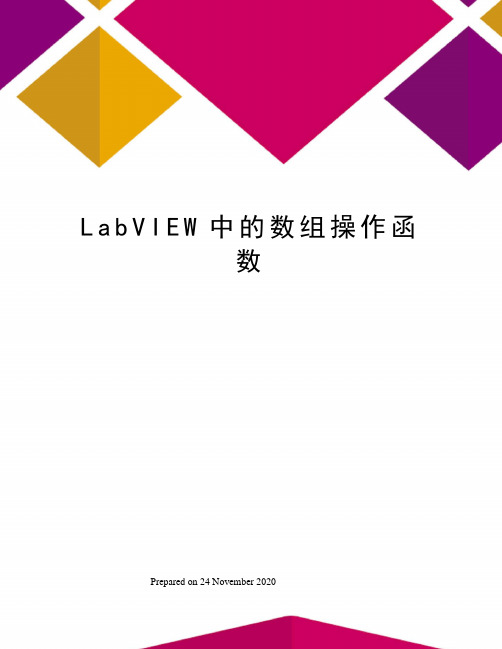
L a b V I E W中的数组操作函数Prepared on 24 November 2020LabVIEW中的数组操作函数现在我们已经了解了中的的一些基本概念(包括了前面这几篇文章、、)。
在这篇文章里面我们接着讨论一下如何操作数组了。
在的Functions(函数)工具框的Programming>>Array子工具框中有很多操作数组的函数。
(我们在使用数组的时候要记住中的数组元素的索引是从0开始的,也就是说它的第一个元素的索引为0,第二个元素的索引为1,以此类推。
)我们将在这里讲解常用的数组操作函数,LabVIEW中数组函数的工具框如下图所示:•初始化数组函数将创建并按照你设定的值来初始化N维数组。
通过将光标置于该函数最下方边框,出现拖动光标后向下拖动就可以为该数组增加维数。
该函数适用于为已知大小的数组分配内存或者是初始化数组类型数据的。
该函数如下图所示:•数组大小函数会返回输入数组的元素的个数。
如果输入的数组为N维的多维数组,该函数就会返回有N个元素的一维数组,每个元素按顺序对应每维的元素的个数。
该函数如下图所示:•创建数组函数(BuildArray)可以根据你的设置来将两个数组连接或合成为一个数组以及为现有数组添加新的元素。
当第一次将该函数放到LabVIEW的框图中的时候,该函数可能像下图左侧所示是个非常简单的图标。
你可以通过拖动该函数下边框的图标或者是通过在该函数上点击右键从右键菜单中选择AddInput来为该函数增加输入参数的个数,如下图右侧所示。
该函数可以有两种类型的输入:数组以及数组元素,该函数可以从数组以及单值的输入来组装一个新的数组。
创建数组函数的输入会根据你连接到输入端点的数据类型自动调整为元素类型或数组类型的输入。
在更高级的应用中,该函数还可以创建多维数组或者是为多维数组增加新的数组元素。
为多维数组增加元素时,该元素必须是比要增加的数组小一维的数组。
例如,为二维数组添加的新元素必须是一个一维数组。
labview 索引二维数组运算后保存为数组 -回复
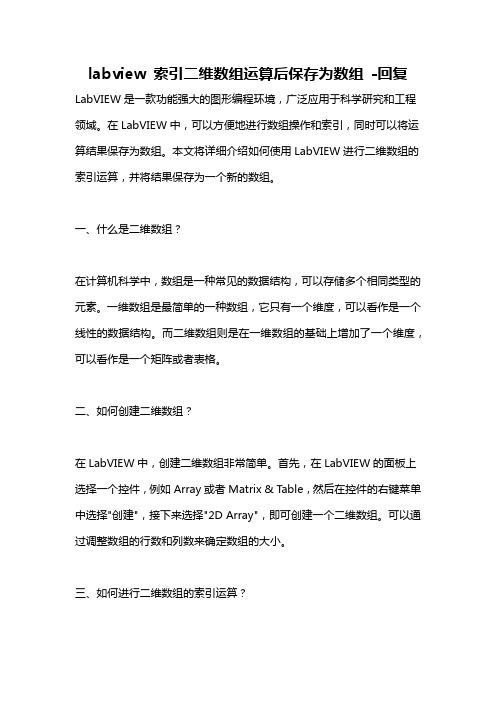
labview 索引二维数组运算后保存为数组-回复LabVIEW是一款功能强大的图形编程环境,广泛应用于科学研究和工程领域。
在LabVIEW中,可以方便地进行数组操作和索引,同时可以将运算结果保存为数组。
本文将详细介绍如何使用LabVIEW进行二维数组的索引运算,并将结果保存为一个新的数组。
一、什么是二维数组?在计算机科学中,数组是一种常见的数据结构,可以存储多个相同类型的元素。
一维数组是最简单的一种数组,它只有一个维度,可以看作是一个线性的数据结构。
而二维数组则是在一维数组的基础上增加了一个维度,可以看作是一个矩阵或者表格。
二、如何创建二维数组?在LabVIEW中,创建二维数组非常简单。
首先,在LabVIEW的面板上选择一个控件,例如Array或者Matrix & Table,然后在控件的右键菜单中选择"创建",接下来选择"2D Array",即可创建一个二维数组。
可以通过调整数组的行数和列数来确定数组的大小。
三、如何进行二维数组的索引运算?在LabVIEW中,使用Array Index和Replace Array Subset两个函数可以方便地进行二维数组的索引运算。
1. Array Index函数:该函数可以通过指定索引的位置,获取二维数组中的元素。
可以选择直接输入索引位置,也可以使用支持索引的数据类型,例如整数。
2. Replace Array Subset函数:该函数用于替换二维数组中指定索引位置的元素。
可以同时替换多个位置的元素,只需按照元素的索引位置输入对应的数据。
通过结合这两个函数,可以实现二维数组的索引运算。
首先,使用Array Index函数获取需要进行运算的元素,然后对这些元素进行运算,最后使用Replace Array Subset函数将运算结果替换回原数组中的对应位置。
四、如何保存运算结果为数组?在LabVIEW中,可以使用Build Array函数将各个运算结果按顺序组合成一个新的数组。
labview索引数组用法

labview索引数组用法LabVIEW索引数组用法LabVIEW是一种常用的图形化编程环境,用于数据采集、控制和实验测量等应用。
索引数组是LabVIEW中的一种常见数据类型,用于存储一组有序的数据。
本文将介绍LabVIEW索引数组的一些常用用法。
1. 创建索引数组要创建一个索引数组,可以通过以下步骤进行操作:1.在Block Diagram中,选择”Array & Cluster”选项卡。
2.点击”Insert Array”或按下Ctrl+Shift+A快捷键。
3.右键点击新创建的数组,选择”Array Size”来确定数组大小。
2. 索引数组的读写读取和写入索引数组元素是使用LabVIEW中的索引访问工具进行的。
可以使用以下步骤进行操作:1.在Block Diagram中,选择”Array & Cluster”选项卡。
2.点击”Structures”下拉菜单,并选择”Index Array”或”Replace Array Subset”。
3.将索引数组和要读取或写入的索引连接到相应的输入端口。
索引操作用于获取或修改索引数组中的特定元素。
可以使用以下方法进行索引操作:•单一索引操作:使用单个索引值获取数组中的单个元素。
•多重索引操作:使用多个索引值获取数组中的多个元素子集。
•范围索引操作:使用范围值获取数组中的一部分元素子集。
4. 索引转换在LabVIEW中,可以通过”Index Array”和”Build Array”等工具进行索引转换。
以下是一些常见的索引转换用法:•通过”Index Array”将索引数组转换为单个元素。
•通过”Array Subset”将索引数组的一部分转换为新的索引数组。
•通过”Build Array”将多个元素转换为索引数组。
5. 索引排序通过使用LabVIEW中的排序函数和索引操作,可以对索引数组进行排序。
以下是一些常见的索引排序用法:•使用”Sort 1D Array”函数对索引数组进行升序或降序排序。
Labview_创建数组函数的两种用法
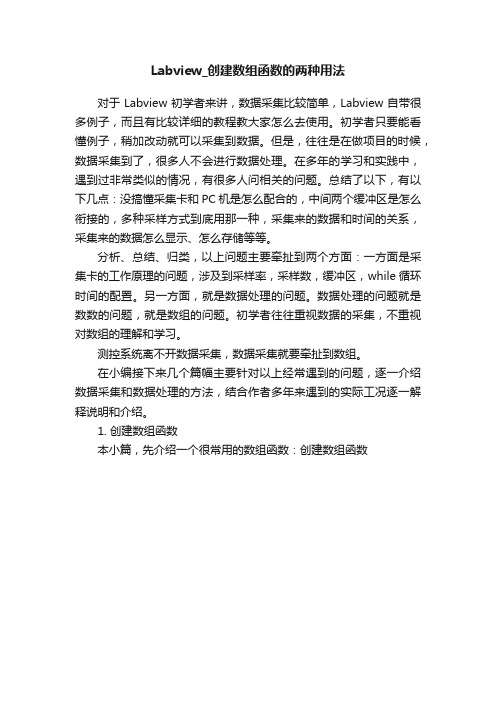
Labview_创建数组函数的两种用法对于Labview初学者来讲,数据采集比较简单,Labview自带很多例子,而且有比较详细的教程教大家怎么去使用。
初学者只要能看懂例子,稍加改动就可以采集到数据。
但是,往往是在做项目的时候,数据采集到了,很多人不会进行数据处理。
在多年的学习和实践中,遇到过非常类似的情况,有很多人问相关的问题。
总结了以下,有以下几点:没搞懂采集卡和PC机是怎么配合的,中间两个缓冲区是怎么衔接的,多种采样方式到底用那一种,采集来的数据和时间的关系,采集来的数据怎么显示、怎么存储等等。
分析、总结、归类,以上问题主要牵扯到两个方面:一方面是采集卡的工作原理的问题,涉及到采样率,采样数,缓冲区,while循环时间的配置。
另一方面,就是数据处理的问题。
数据处理的问题就是数数的问题,就是数组的问题。
初学者往往重视数据的采集,不重视对数组的理解和学习。
测控系统离不开数据采集,数据采集就要牵扯到数组。
在小编接下来几个篇幅主要针对以上经常遇到的问题,逐一介绍数据采集和数据处理的方法,结合作者多年来遇到的实际工况逐一解释说明和介绍。
1. 创建数组函数本小篇,先介绍一个很常用的数组函数:创建数组函数创建函数位置创建数组有两种用法:1. 连接模式 2. 添加模式。
通过右击鼠标进行修改当前模式。
2. 创建函数的用法2.1 连接模式直观的来讲,连接模式下,创建数组函数就相当于是胶水,把数和数组首位相接后粘起来。
数值及一维数组连接数值及一维数组连接结果如图所示,用胶水(创建数组函数)把数值1,一维数组234,一维数组567,数值8连接起来,就得到结果:一个一维数组12345678。
很好理解也很形象。
布尔型以为数组连接方式布尔型以为数组连接方式结果同理,用胶水把几个波尔量和布尔数组粘起来,就变成了如图所示的结果数组。
二维数组连接模式二维数组连接模式结果如图所示,用胶水把三个二维数组粘起来,就变成为了如图所示的结果。
LabVIEW中的数组操作函数
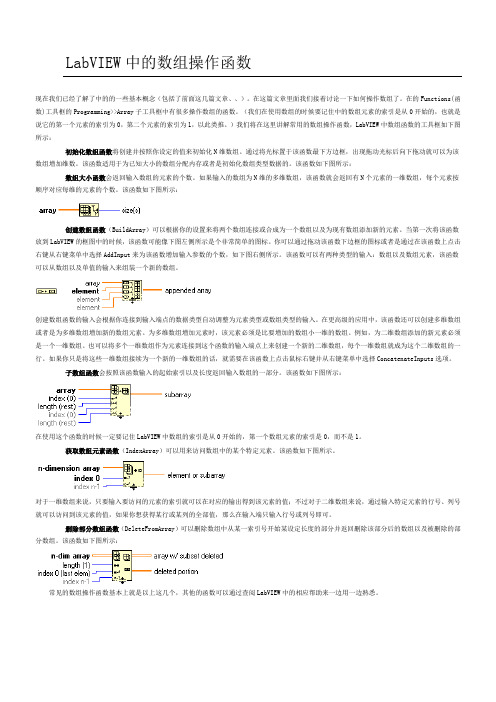
LabVIEW中的数组操作函数现在我们已经了解了中的的一些基本概念(包括了前面这几篇文章、、)。
在这篇文章里面我们接着讨论一下如何操作数组了。
在的Functions(函数)工具框的Programming>>Array子工具框中有很多操作数组的函数。
(我们在使用数组的时候要记住中的数组元素的索引是从0开始的,也就是说它的第一个元素的索引为0,第二个元素的索引为1,以此类推。
)我们将在这里讲解常用的数组操作函数,LabVIEW中数组函数的工具框如下图所示:初始化数组函数将创建并按照你设定的值来初始化N维数组。
通过将光标置于该函数最下方边框,出现拖动光标后向下拖动就可以为该数组增加维数。
该函数适用于为已知大小的数组分配内存或者是初始化数组类型数据的。
该函数如下图所示:数组大小函数会返回输入数组的元素的个数。
如果输入的数组为N维的多维数组,该函数就会返回有N个元素的一维数组,每个元素按顺序对应每维的元素的个数。
该函数如下图所示:创建数组函数(BuildArray)可以根据你的设置来将两个数组连接或合成为一个数组以及为现有数组添加新的元素。
当第一次将该函数放到LabVIEW的框图中的时候,该函数可能像下图左侧所示是个非常简单的图标。
你可以通过拖动该函数下边框的图标或者是通过在该函数上点击右键从右键菜单中选择AddInput来为该函数增加输入参数的个数,如下图右侧所示。
该函数可以有两种类型的输入:数组以及数组元素,该函数可以从数组以及单值的输入来组装一个新的数组。
创建数组函数的输入会根据你连接到输入端点的数据类型自动调整为元素类型或数组类型的输入。
在更高级的应用中,该函数还可以创建多维数组或者是为多维数组增加新的数组元素。
为多维数组增加元素时,该元素必须是比要增加的数组小一维的数组。
例如,为二维数组添加的新元素必须是一个一维数组。
也可以将多个一维数组作为元素连接到这个函数的输入端点上来创建一个新的二维数组,每个一维数组就成为这个二维数组的一行。
LabView难点之一Array的处理

LabView难点之一 Array的处理,个人见解。
Array也是数组,当需要处理一串的数据的时候需要这些。
数组的种类:一维;二维;三维或者多维。
数组的类型:数字类型;字符串类型;布尔型;混合类型。
在LabvieW中,数组经常通过一个For-Schleife来创建。
For-Schleife的特点决定了这些。
而While-Schleife无法做到。
LabVieW中For循环的内存提前给出,运算次数也预先知道。
而While循环却无法知道循环次数。
LabVIEW中,数组表现形式由三部分组成。
数据类型,数据索引和数据。
创建也相对简单,前后面板中都能找到相应的模板。
数组创建一开始都是一维数组,简单转换成二维数组的方法就是拖动数组索引显示边框下边缘。
或者右键中的Add Dimension.数组的操作,也就是求数组长度,对数组排序,取出数组中的元素,替换数组中的元素或者初始化数组等各种运算。
所要引用的模板∙Array Size ; 返回数组长度。
∙Index Array ; 返回输入索引指定的元素。
∙Replace Array Subset ; 返回替换输入数组中一个元素。
∙Insert Into Array ; 返回在数组中指定的位置插入元素。
∙Delete From Array ; 返回从数组中删除指定数目的元素。
∙Initialize Array ; 初始化数组。
∙Build Array ;创建一个新的数组。
∙Array Subset ;从输入的数组中取出指定的元素。
∙Rotate ID Array;移动一个数组中的最后n个元素到数组最前面。
∙Reverse ID Array;将数组前后顺序颠倒。
∙Search ID Array;搜指定元素在一维数组中位置,若不存在返回-1.∙Split ID Array ;将数组在指定元素的位置处截断,分成两个数组。
当输入大于长度,第二子数组为空。
∙Sort ID Array ;将输入数组安升序排序。
- 1、下载文档前请自行甄别文档内容的完整性,平台不提供额外的编辑、内容补充、找答案等附加服务。
- 2、"仅部分预览"的文档,不可在线预览部分如存在完整性等问题,可反馈申请退款(可完整预览的文档不适用该条件!)。
- 3、如文档侵犯您的权益,请联系客服反馈,我们会尽快为您处理(人工客服工作时间:9:00-18:30)。
L a b V I E W中的数组操作
函数
Company Document number:WTUT-WT88Y-W8BBGB-BWYTT-19998
LabVIEW中的数组操作函数
现在我们已经了解了中的的一些基本概念(包括了前面这几篇文章、、)。
在这篇文章里面我们接着讨论一下如何操作数组了。
在的Functions(函数)工具框的Programming>>Array子工具框中有很多操作数组的函数。
(我们在使用数组的时候要记住中的数组元素的索引是从0开始的,也就是说它的第一个元素的索引为0,第二个元素的索引为1,以此类推。
)我们将在这里讲解常用的数组操作函数,LabVIEW中数组函数的工具框如下图所示:
•初始化数组函数将创建并按照你设定的值来初始化N维数组。
通过将光标置于该函数最下方边框,出现拖动光标后向下拖动就可以为该数组增加维数。
该函数适用于为已知大小的数组分配内存或者是初始化数组类型数据的。
该函数如下图所示:
•数组大小函数会返回输入数组的元素的个数。
如果输入的数组为N维的多维数组,该函数就会返回有N个元素的一维数组,每个元素按顺序对应每维的元素的个数。
该函数如下图所示:
•
•创建数组函数(BuildArray)可以根据你的设置来将两个数组连接或合成为一个数组以及为现有数组添加新的元素。
当第一次将该函数放到LabVIEW的框图中的时候,该函数可能像下图左侧所示是个非常简单的图标。
你可以通过拖动该函数下边框的图标或者是通过在该函数上点击右键从右键菜单中选择AddInput来为该函数增加输入参数的个数,如下图右侧所示。
该函数可以有两种类型的输入:数组以及数组元素,该函数可以从数组以及单值的输入来组装一个新的数组。
•
创建数组函数的输入会根据你连接到输入端点的数据类型自动调整为元素类型或数组类型的输入。
在更高级的应用中,该函数还可以创建多维数组或者是为多维数组增加新的数组元素。
为多维数组增加元素时,该元素必须是比要增加的数组小一维的数组。
例如,为二维数组添加的新元素必须是一个一维数组。
也可以将多个一维数组作为元素连接到这个函数的输入端点上来创建一个新的二维数组,每个一维数组就成为这个二维数组的一行。
如果你只是将这些一维数组接续为一个新的一维数组的话,就需要在该函数上点击鼠标右键并从右键菜单中选择ConcatenateInputs选项。
•子数组函数会按照该函数输入的起始索引以及长度返回输入数组的一部分。
该函数如下图所示:
•
在使用这个函数的时候一定要记住LabVIEW中数组的索引是从0开始的,第一个数组元素的索引是0,而不是1。
•获取数组元素函数(IndexArray)可以用来访问数组中的某个特定元素。
该函数如下图所示。
•
对于一维数组来说,只要输入要访问的元素的索引就可以在对应的输出得到该元素的值;不过对于二维数组来说,通过输入特定元素的行号、列号就可以访问到该元素的值,如果你想获得某行或某列的全部值,那么在输入端只输入行号或列号即可。
•删除部分数组函数(DeleteFromArray)可以删除数组中从某一索引号开始某设定长度的部分并返回删除该部分后的数组以及被删除的部分数组。
该函数如下图所示:
•
常见的数组操作函数基本上就是以上这几个,其他的函数可以通过查阅LabVIEW中的相应帮助来一边用一边熟悉。
